对于用于跟踪项目、任务、列表、团队成员等的基于云和网络的工具,Smartsheet.com 提供了广泛且灵活的功能。
如果您正在考虑尝试一下或已经注册免费试用,充分利用该工具意味着了解它可以为您和您的团队做些什么。让我们深入研究一下初学者如何使用 Smartsheet。
什么是智能表?
如果您曾经使用过应用程序像体式 、Monday.com 或类似的项目管理软件,Smartsheet 在用途、结构和功能方面都具有可比性。您可以单独使用它,也可以与其他人协作,创建仪表板以快速访问项目,并享受多种视图,例如看板、日历和网格。
Smartsheet 还提供自动化工作流程、快速启动模板、有用的报告、自定义表单以及与其他应用程序的集成,以简化您的流程。
开始使用 Smartsheet 的最佳方法是创建或导入要跟踪的项目、工作表或任务列表。然后我们将引导您了解每个工具的功能。
创建、导入或使用模板
选择左侧导航栏中的解决方案中心 图标(加号)。然后,您将在屏幕左上角看到“创建”和“导入”选项。
选择创建 ,您有网格、项目、卡片、任务列表、表单、报告和仪表板/门户的八个选项。选择您要创建的项目类型,为其命名,然后选择创建 。
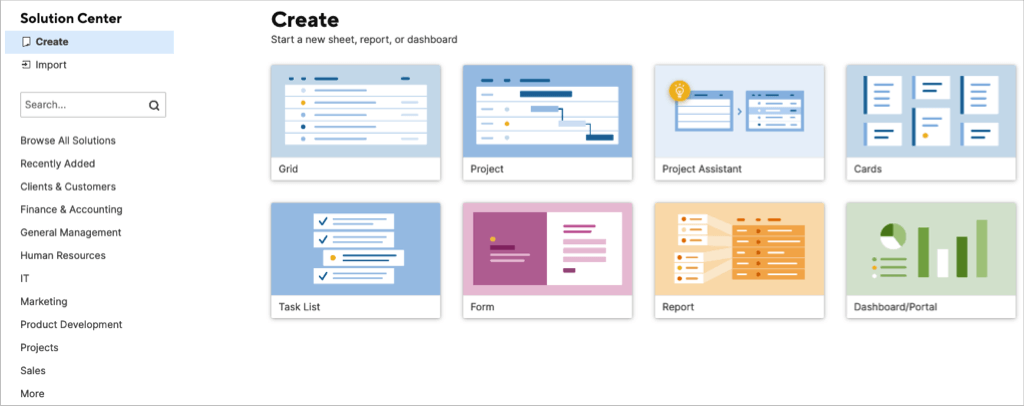
如果您在其他地方有想要开始的项目计划或任务表,请选择导入 。选择 Microsoft Excel、Microsoft Project、Google Sheets 或 Atlassian Trello。然后按照提示导入项目。

如果您想从模板或模板集开始,请选择浏览所有解决方案 ,选择一个行业,或使用搜索 框查找特定内容。
选择一个模板或集以查看其他信息。然后到使用模板 ,选择使用 按钮。
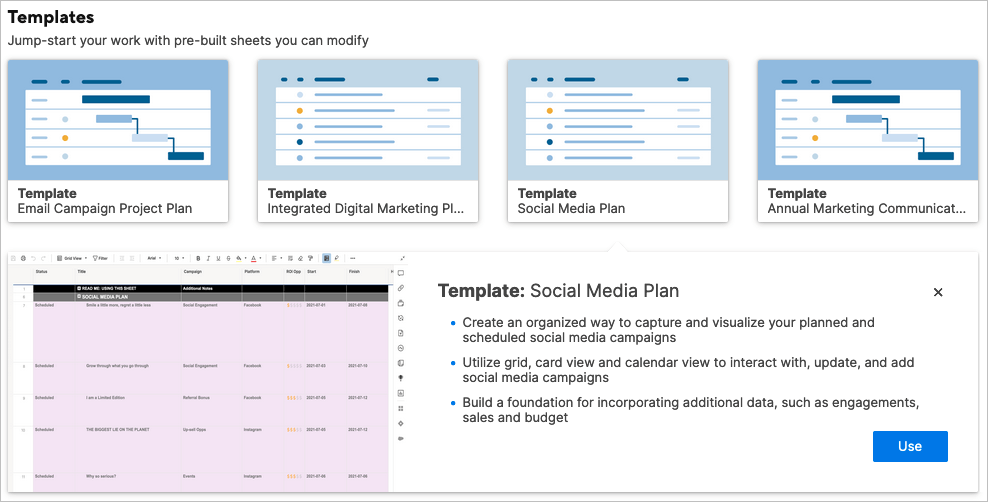
对于模板集,请选择了解更多 以获取有关所包含内容的完整详细信息并下载该集。.
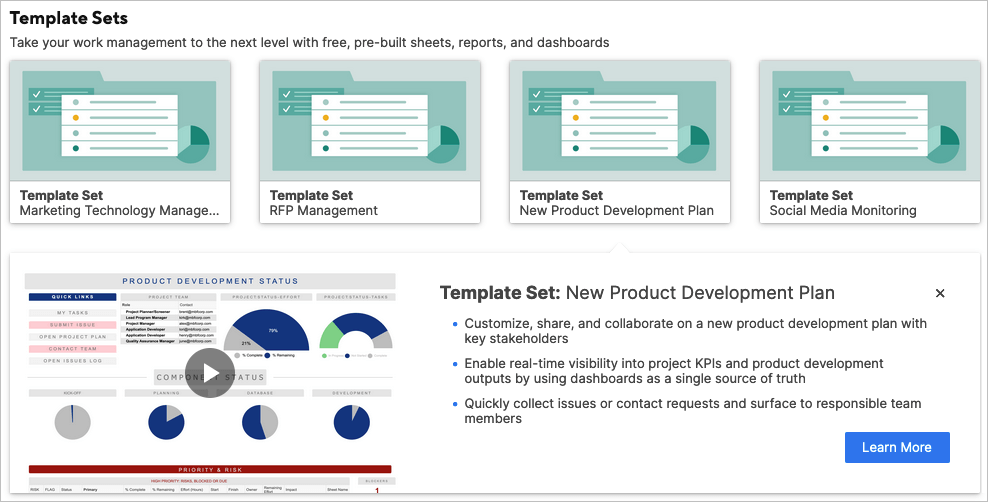
使用项目助手
如果您想开始一个新项目,您还可以使用项目助手。这让您在设置项目方面取得了先机。
在解决方案中心 中,选择项目助手 。为您的项目命名,输入两个开始任务,并为任务 #1 添加两个子任务。
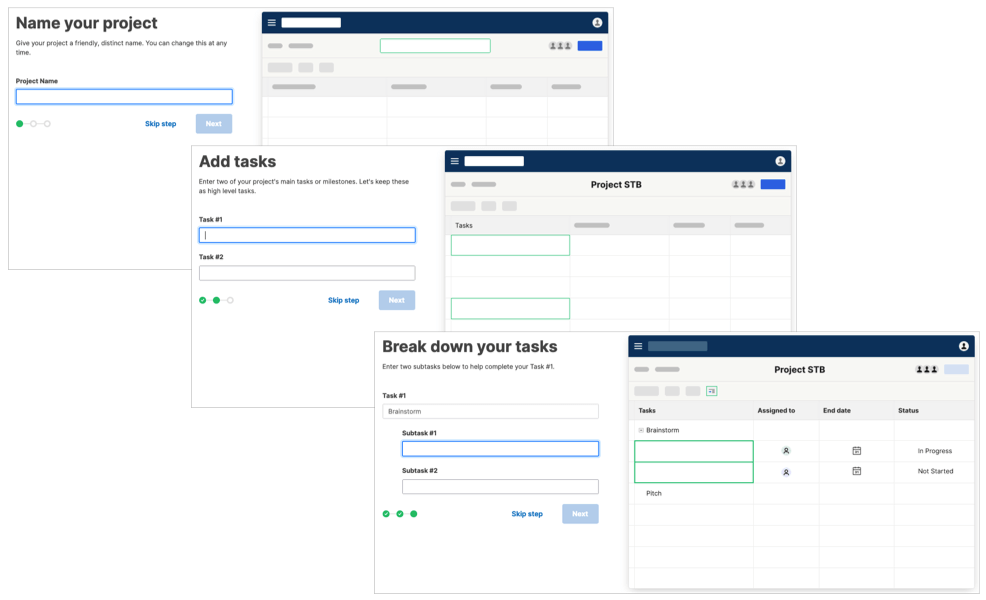
然后,您将看到新项目的网格视图布局以及您输入的任务和子任务。
项目特色
使用甘特视图等内置项目管理工具,可以轻松在 Smartsheet 中跟踪您的项目。
左侧有任务、持续时间、开始、完成、前置任务、分配给、完成百分比、状态和评论的位置。右侧是您的甘特图。
您可以使用右上角的图标添加基线并显示或隐藏关键路径。
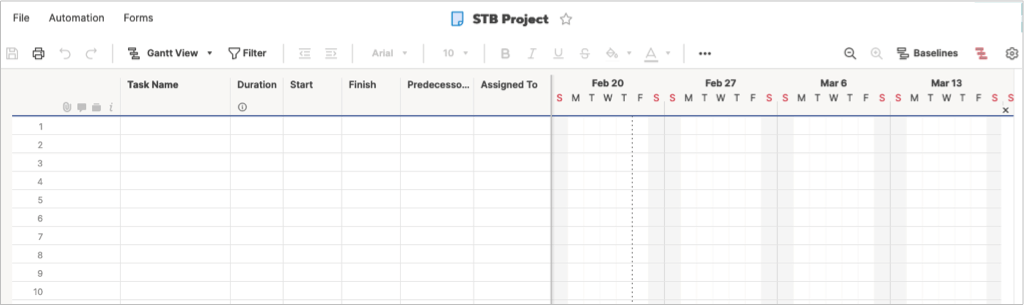
选择齿轮 图标打开项目设置。然后调整依赖关系设置、时间线显示和资源管理。
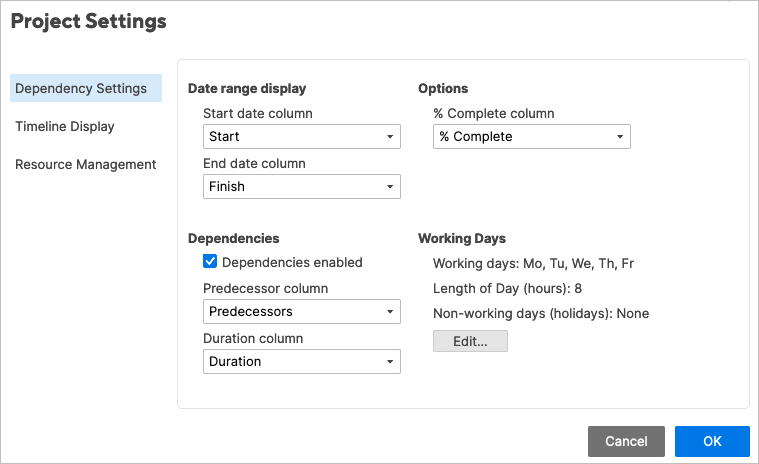
任务列表功能
任务列表包含您从开始到结束跟踪您的待办事项 所需的内容。
输入任务名称、截止日期、受让人和状态。使用“完成”列标记已完成的任务,并使用“评论”部分添加注释。
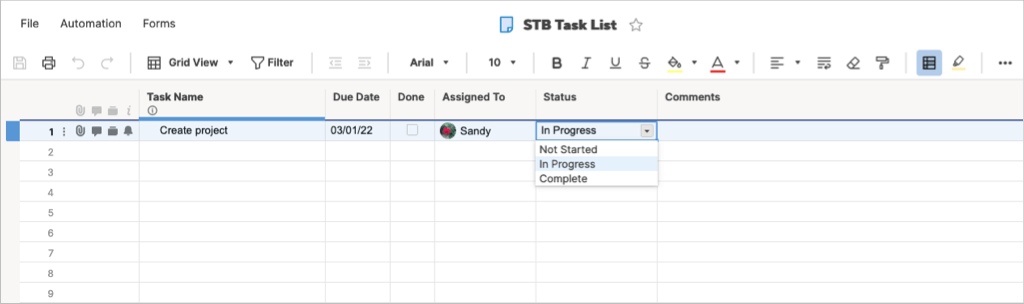
卡片功能
如果您喜欢项目管理的看板方法,您可以使用卡片布局,无论是为您自己还是为您的团队。
您将从“未分类”、“待办事项”、“计划”、“进行中”和“已完成”的通道开始。但是,您可以根据您的项目更改这些标签。
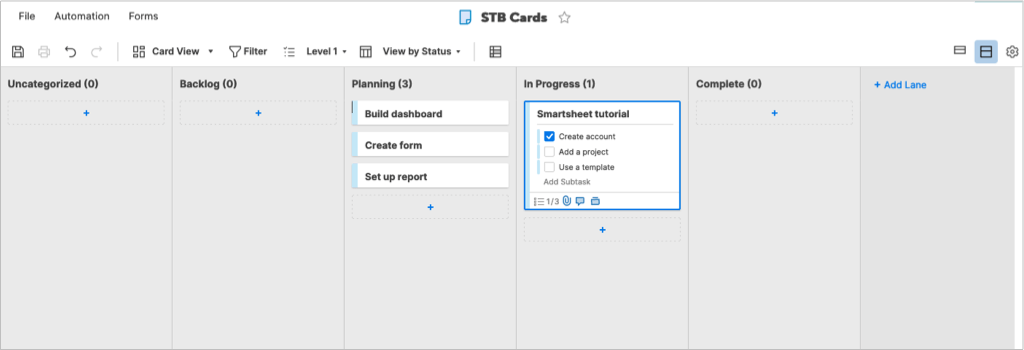
使用加号将牌添加到泳道中。您的卡片可以包含子任务、文件附件、评论、校样和提醒的清单。您还可以通过选择编辑 图标(铅笔)在较大视图中编辑卡片上的子任务。
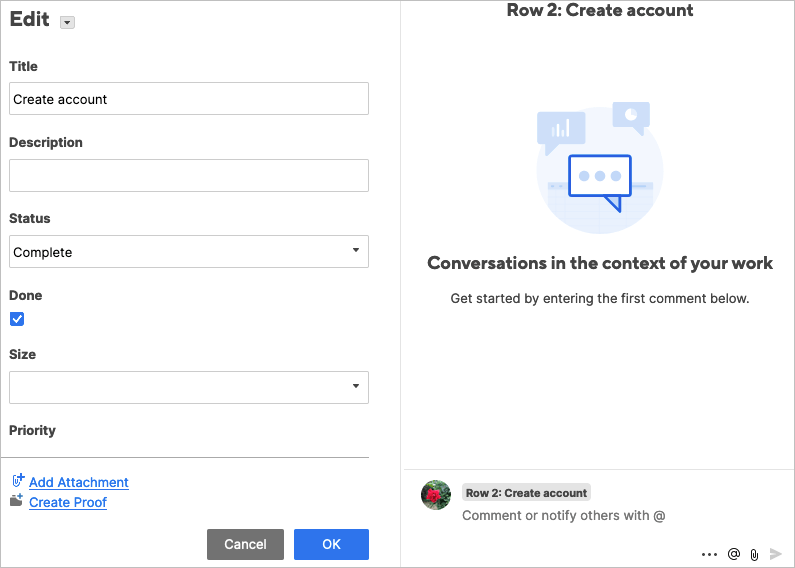
选择卡片的紧凑视图或完整视图,并使用右上角的齿轮 图标调整卡片视图设置。
网格功能
您是否使用Microsoft Excel 或 Google 表格 之类的应用程序来跟踪物品?如果是这样,那么网格布局适合您。它看起来就像一个包含列、行和单元格的电子表格。.
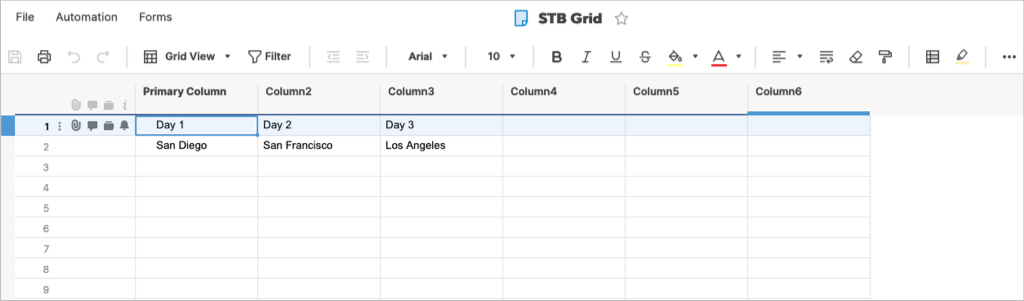
表单特征
构建自定义表单 对于各种项目来说都是一个有用的功能。使用 Smartsheet,您可以轻松设计表单并调整其设置。
使用左侧部分添加和删除表单元素。然后,选择一个表单字段以在右侧调整其特定设置。例如,您可以将字段设为必填、包含标签或帮助文本、使用验证并添加逻辑。
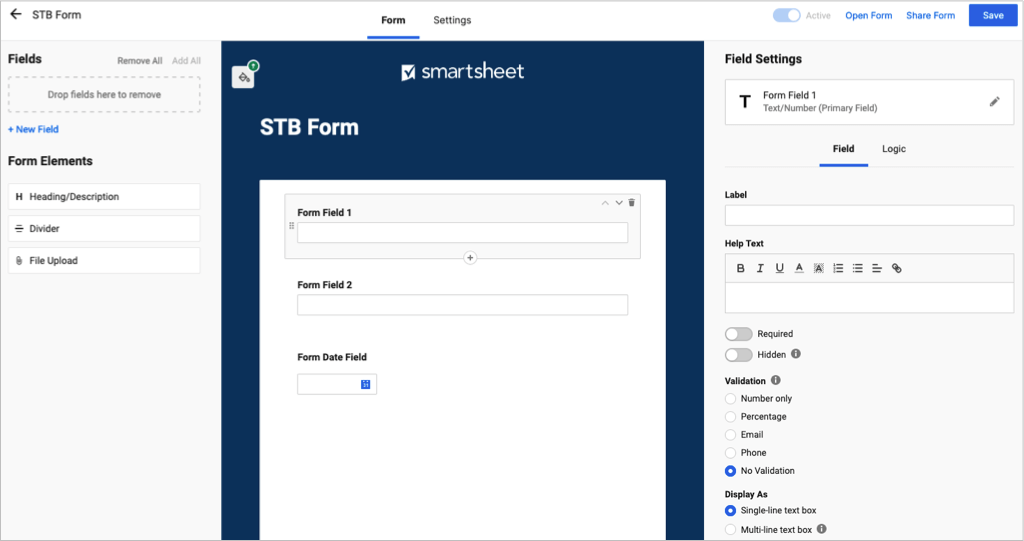
调整主题和品牌、安全性、表单提交以及提交电子邮件的表单设置。
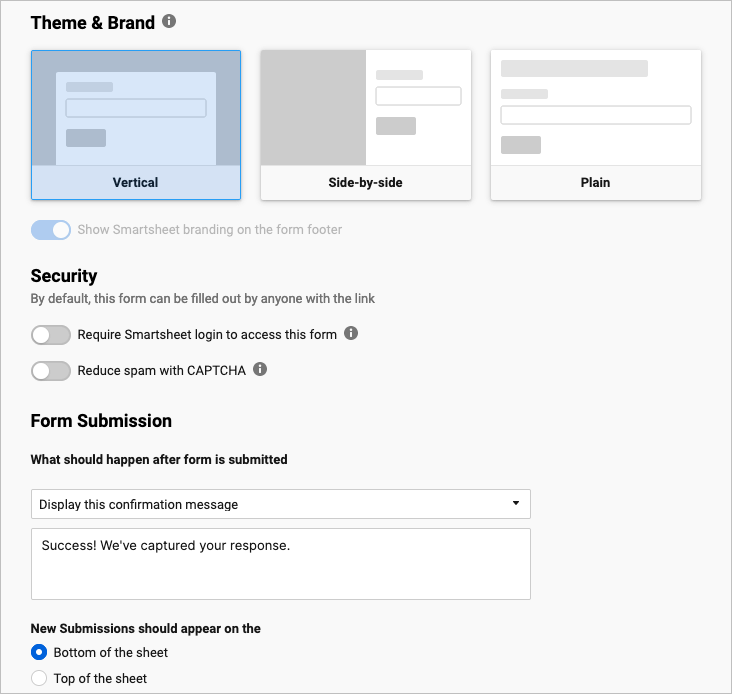
报告功能
创建行报告、摘要报告或两者。选择工作表或项目并添加列。您可以添加过滤器、对列进行排序和分组,并在顶部添加摘要。
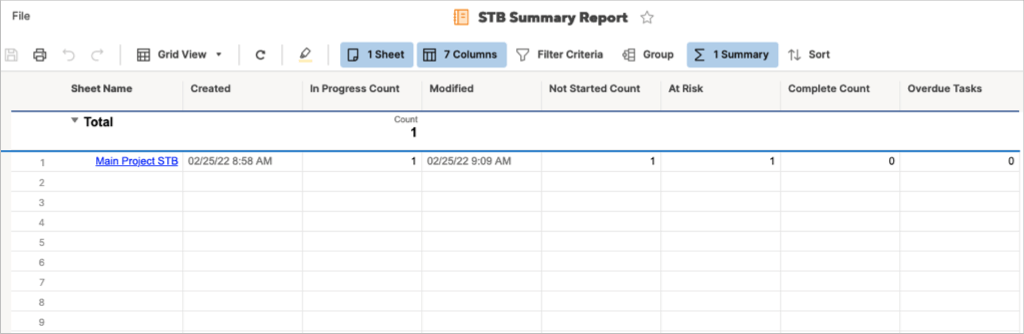
仪表板功能
通过创建 Smartsheet 仪表板,您可以查看项目快照、检查活动项目、查看方便的图表或查看指标。
为您的仪表板命名,然后选择您要使用的小部件。您将在右侧看到一系列精选的小部件,只需选择一个即可添加它。
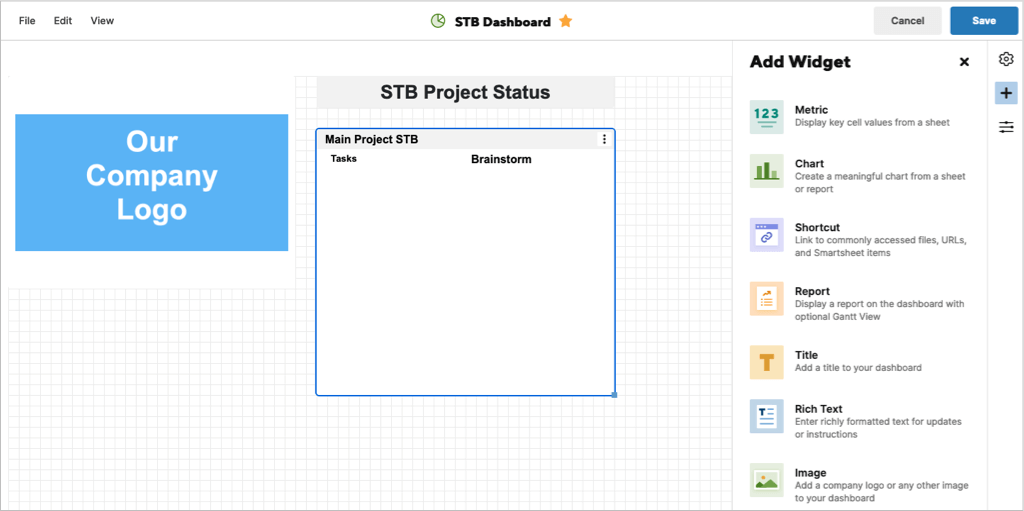
仪表板上有小部件后,您就可以调整它们的设置。根据小部件类型,您可以添加标题并设计其样式,并选择有人单击小部件时的操作。
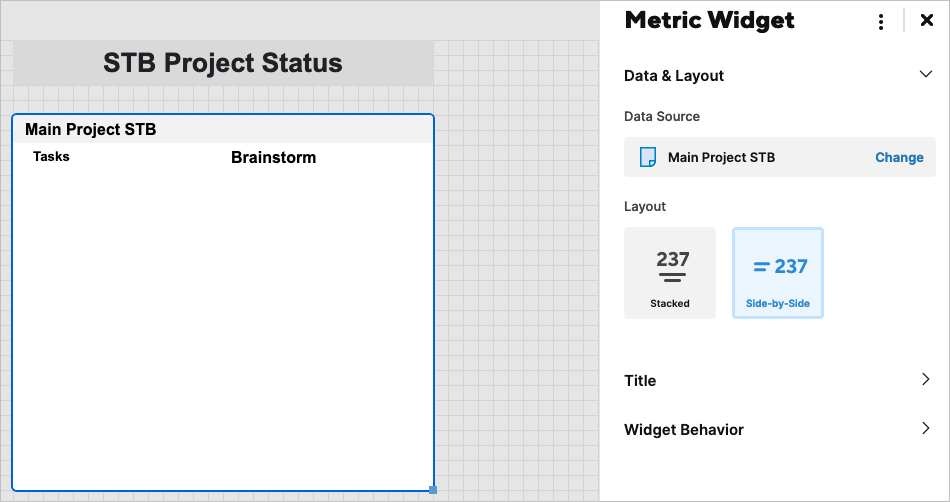
Smartsheet 导航、布局和工具
Smartsheet 提供了一种简单的方法来导航应用程序以及使用工具。
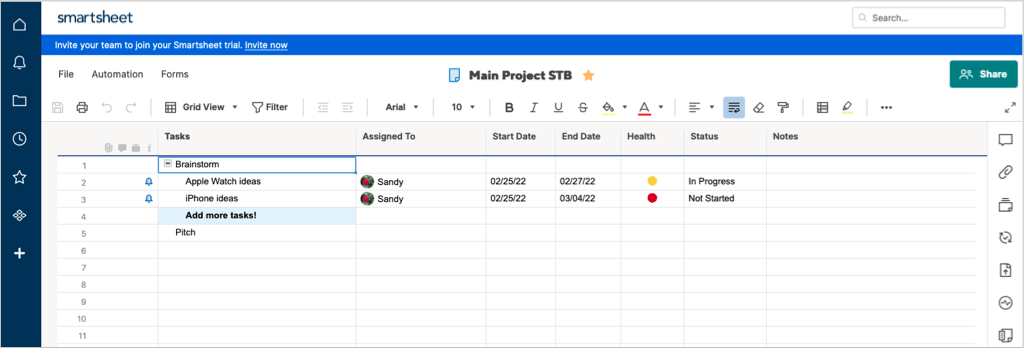
左侧导航
左侧有主页、通知、浏览、最近、收藏夹、工作应用程序和解决方案中心的主导航。登录 Smartsheet 后,选择您要从哪里开始。
在底部,选择帮助 图标(问号)来获取帮助,或选择帐户 图标来调整您的个人资料和设置。
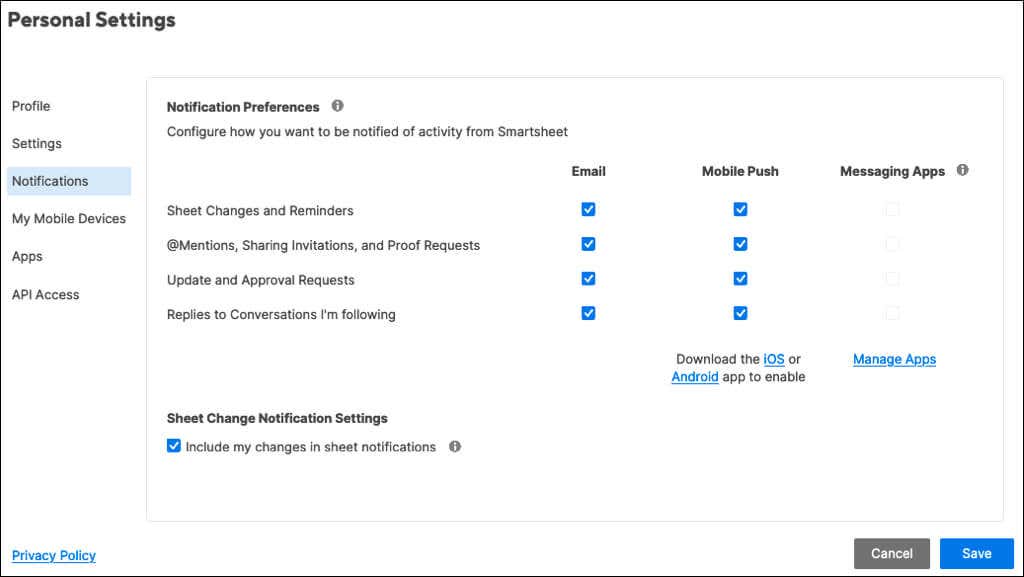
右侧工具
右侧是工具。您将在屏幕上看到您使用的每个项目的这些内容,例如项目、任务列表或卡片。仪表板和报告除外。
当您选择工具时,会显示一个包含相应项目的侧边栏。您有对话、附件、校样、更新请求、发布、活动日志和摘要。.
侧边栏中的可用操作取决于工具。例如,您可以查看所有对话、未读对话或每张或每行的评论。对于附件,您可以预览文件、下载文件、重命名文件或添加说明。
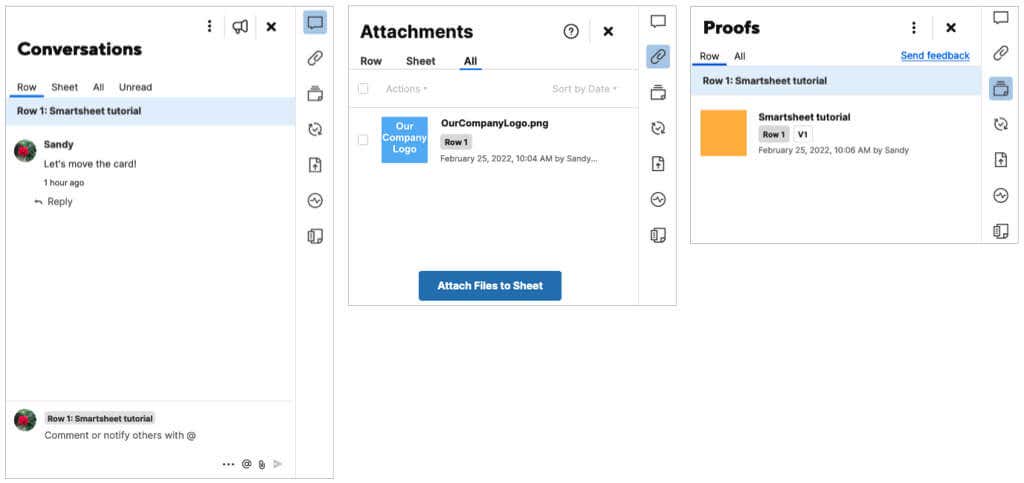
顶部工具栏
在每个项目的顶部,您都有其他工具。在左侧,您可以保存、打印、撤消或重做操作。紧接着,您可以更改视图,这非常方便。在网格、甘特图、卡片或日历视图之间切换。
您还会看到与 在微软Word中 类似的字体和格式按钮。这允许您更改字体样式、大小或颜色、更改对齐方式、货币格式等等。

其他智能表功能和选项
了解了如何使用 Smartsheet 的基础知识后,请查看这些附加功能和选项。
共享 :除了实时对话和协作工具 之外,您还可以调整团队的共享和权限设置。使用右上角的共享 按钮查看您的选项。
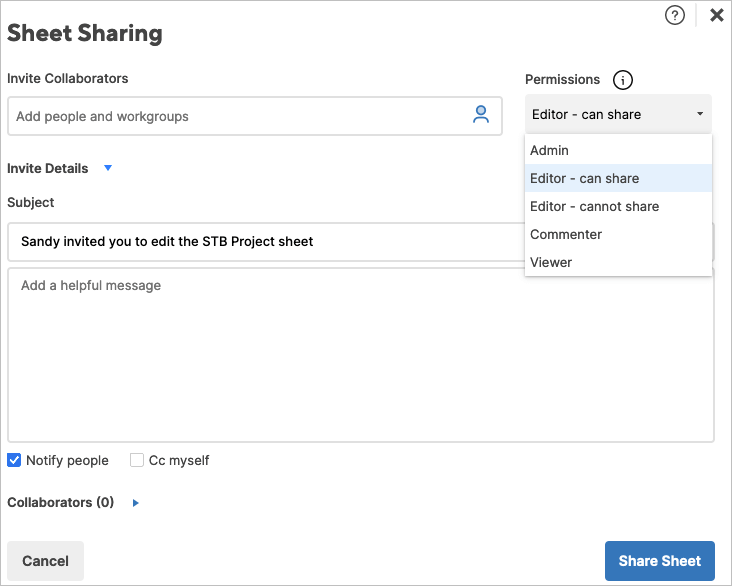
集成 :将 Smartsheet 连接到 Slack、Google Drive、Gmail、OneDrive、Jira 等应用。要查看选项,请转到解决方案中心 ,选择浏览所有解决方案 ,然后在附加组件部分中选择查看更多附加组件 .
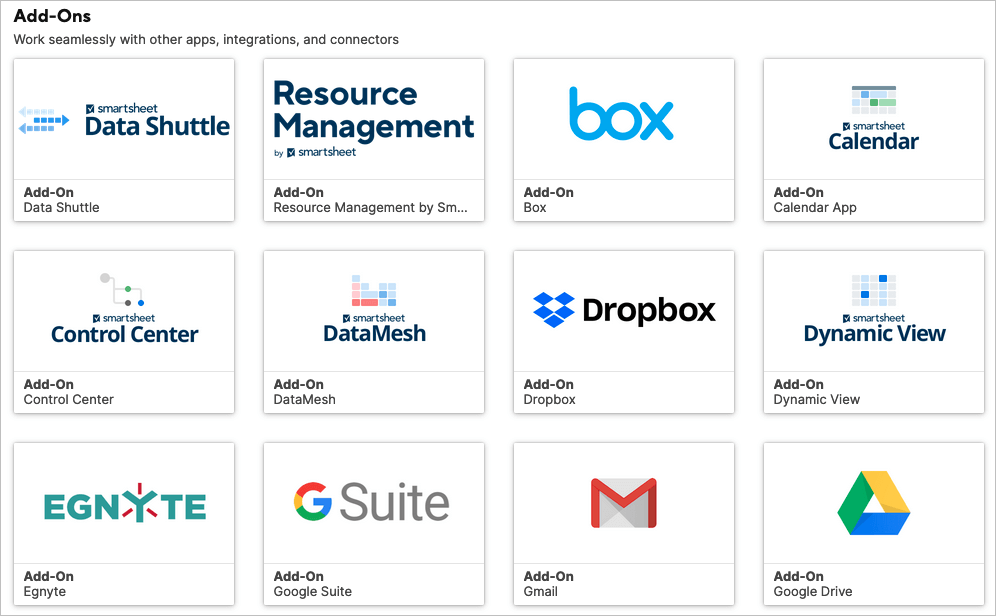
自动化工作流程 :通过选择触发器和操作,为您的项目或工作表自动化任务 。您可以自动执行通知、批准请求、记录日期或锁定行等操作。选择顶部工具栏上方的自动化 选项卡。
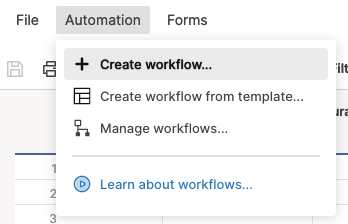
您还可以创建工作区、使用条件格式并查看为您的公司创建网络或移动应用程序的功能。
Smartsheet 是一款功能齐全、强大的工具,用于管理各种规模的项目。请务必查看他们的订阅计划定价 ,找到最适合您的。
对于类似的工具,请查看如何使用Todoist看板工具 或如何使用 Trello 提高工作效率 。
.